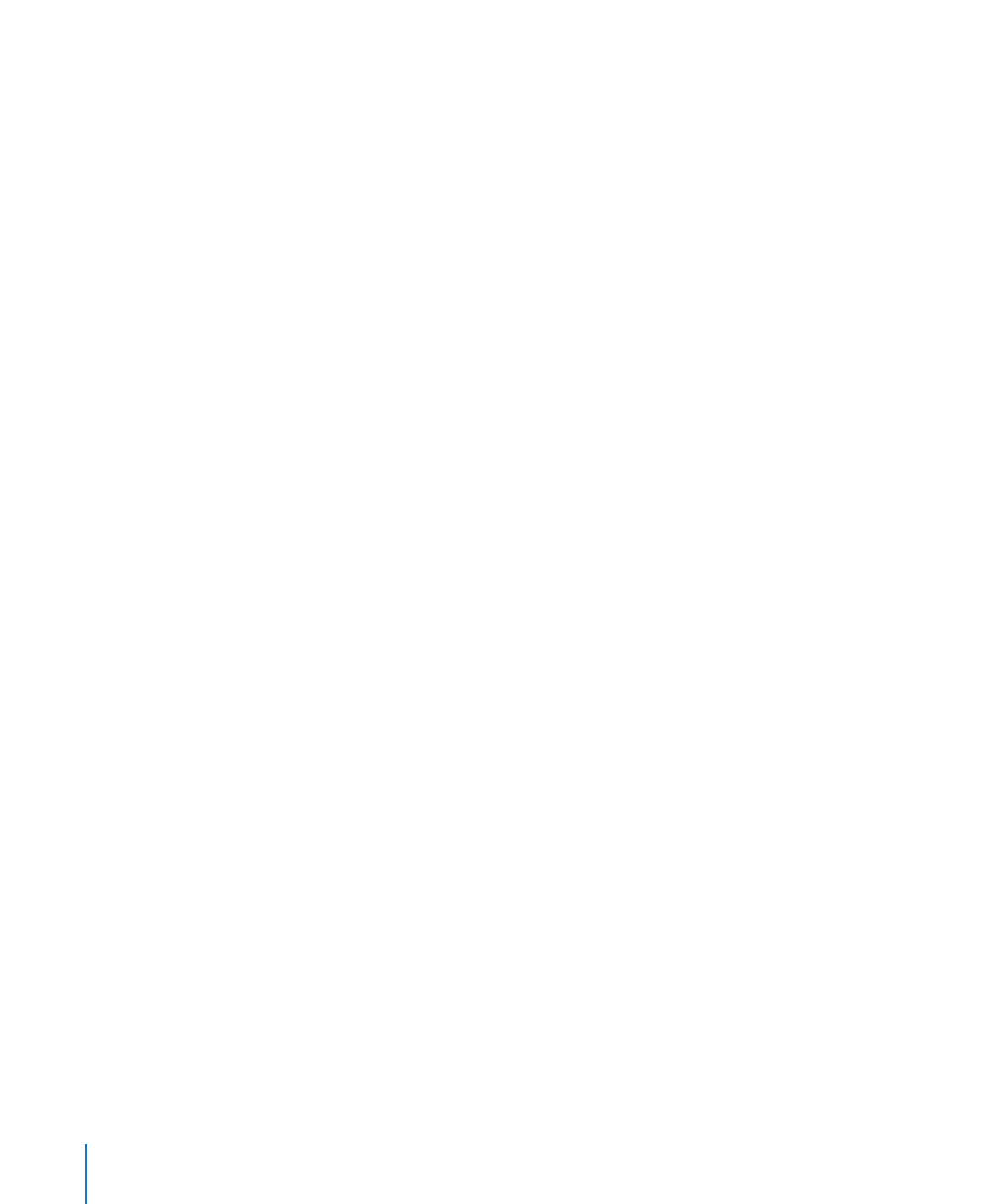
Definiera återanvändbara tabeller
Du kan lägga till egna tabeller i menyn med fördefinierade tabeller som visas när
du klickar på Tabeller i verktygsfältet eller väljer Infoga > Tabell. Återanvändbara
tabeller har den tabellstil och den struktur du väljer att ange och kan ha innehåll
(sidhuvudtext, formler, osv.).
Så här definierar du en återanvändbar tabell:
1
Markera en tabell.
2
Definiera en tabellstil för tabellen.
Tabellstilen anger formateringen för ramar, bakgrunden och text i tabellcellerna.
Du kan också använda de metoder som beskrivs i ”Ändra attributen för en tabellstil” på
sidan 119” och ”Kopiera och klistra in tabellstilar” på sidan 120” när du vill definiera en
tabellstil.
54
Kapitel 3
Använda tabeller
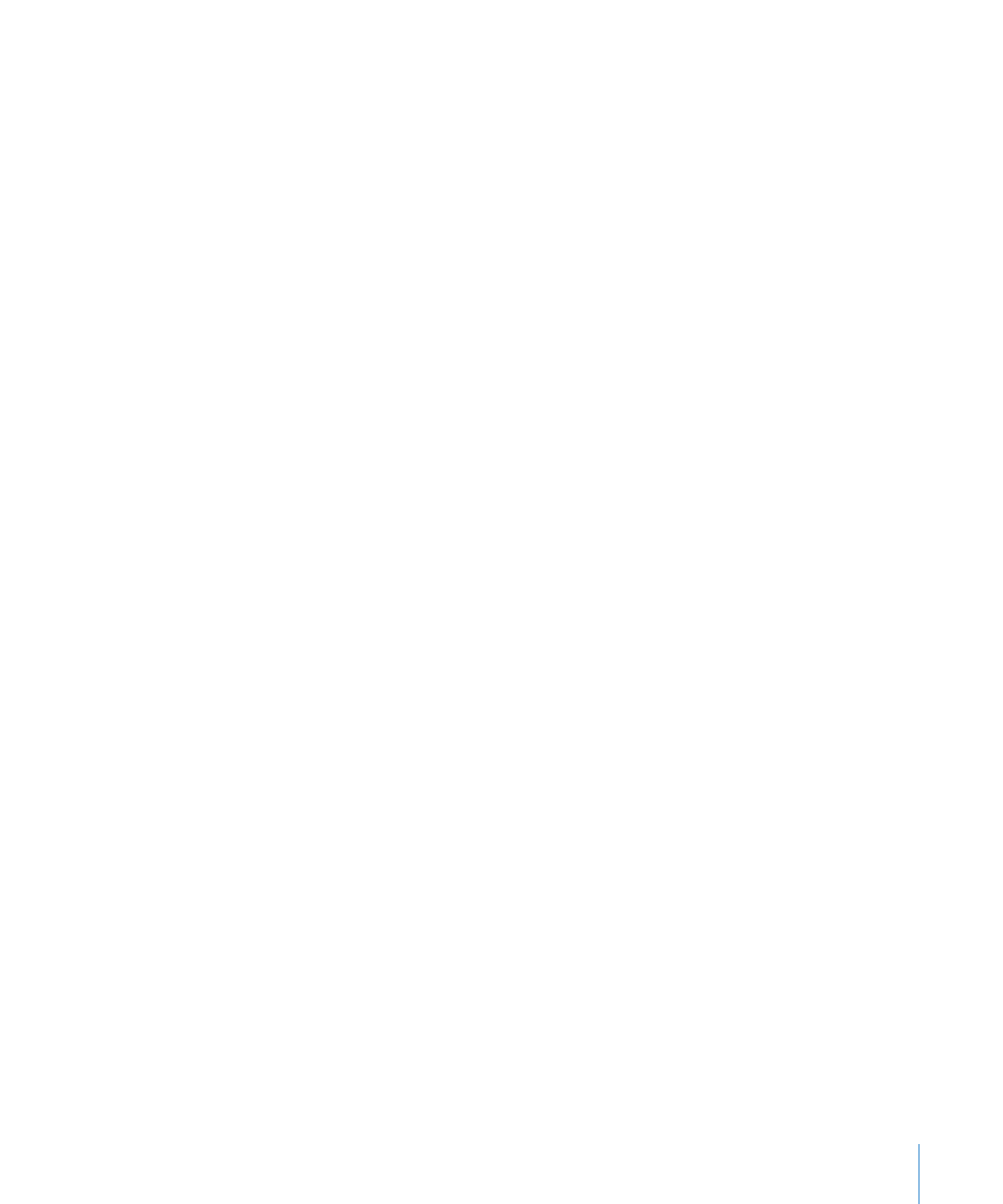
Kapitel 3
Använda tabeller
55
Du kan även använda din anpassade tabellstruktur i den återanvändbara tabellen men
använda den tabellens ursprungliga, förvalda stil istället för din egen. I steg 7 beskrivs
hur du använder det här alternativet.
3
Definiera tabellens strukturen.
Om du vill veta hur du ändrar storlek på tabellen läser du ”Ändra storlek på en
tabell” på sidan 52” och ”Ändra storlek på rader och kolumner i en tabell” på sidan 67”.
Om du vill veta hur du definierar kolumner och rader läser du ”Arbeta med rader och
kolumner i tabeller” på sidan 60”.
Om du vill veta hur du delar och slår ihop tabellceller läser du ”Dela upp
tabellceller” på sidan 91” eller ”Slå ihop tabellceller” på sidan 90”.
4
Lägg till och formatera eventuellt innehåll du vill återanvända. Läs ”Placera innehåll i
tabellceller” på sidan 81” för mer information. Om du lägger till formler kan de endast
hänvisa till celler i den tabell du definierar.
5
Välj Format > Avancerat > Spara tabell.
6
Ange ett namn för tabellen.
7
Markera ”Använd dokumentets förvalda stil” om du vill att tabellen få den förvalda
tabellstilen för dokumentet när du lägger till tabellen på kalkylbladet. Annars används
den tabellstil du definierat i steg 2.
8
Klicka på OK.
Du kan nu lägga till en kopia av den återanvändbara tabellen på det aktuella
kalkylbladet genom att välja den från menyn med fördefinierade tabeller som visas när
du klickar på Tabeller i verktygsfält eller väljer Infoga > Tabell.
Om du vill ändra ordningen på, byta namn på eller radera tabellerna i menyn väljer
du Format > Avancerat > Hantera tabeller. Dubbelklicka på namnet om du vill ändra
namnet på en fördefinierad tabell. Markera en tabell och klicka sedan på uppåt- eller
nedåtknappen om du vill flytta den uppåt eller nedåt i tabellistan. Klicka på radera-
knappen (-) om du vill ta bort en tabell. Klicka på Klar när du är klar.
Tabellen och menyn gäller endast för det aktuella kalkylbladet. Om du vill att de
återanvändbara tabellerna och de menyändringar du gjort ska vara tillgängliga i
andra kalkylblad sparar du kalkylbladet som en mall. Läs ”Spara en anpassad mall” på
sidan 256” för mer information.